Dokumentation // Einstellungen
Dokumente
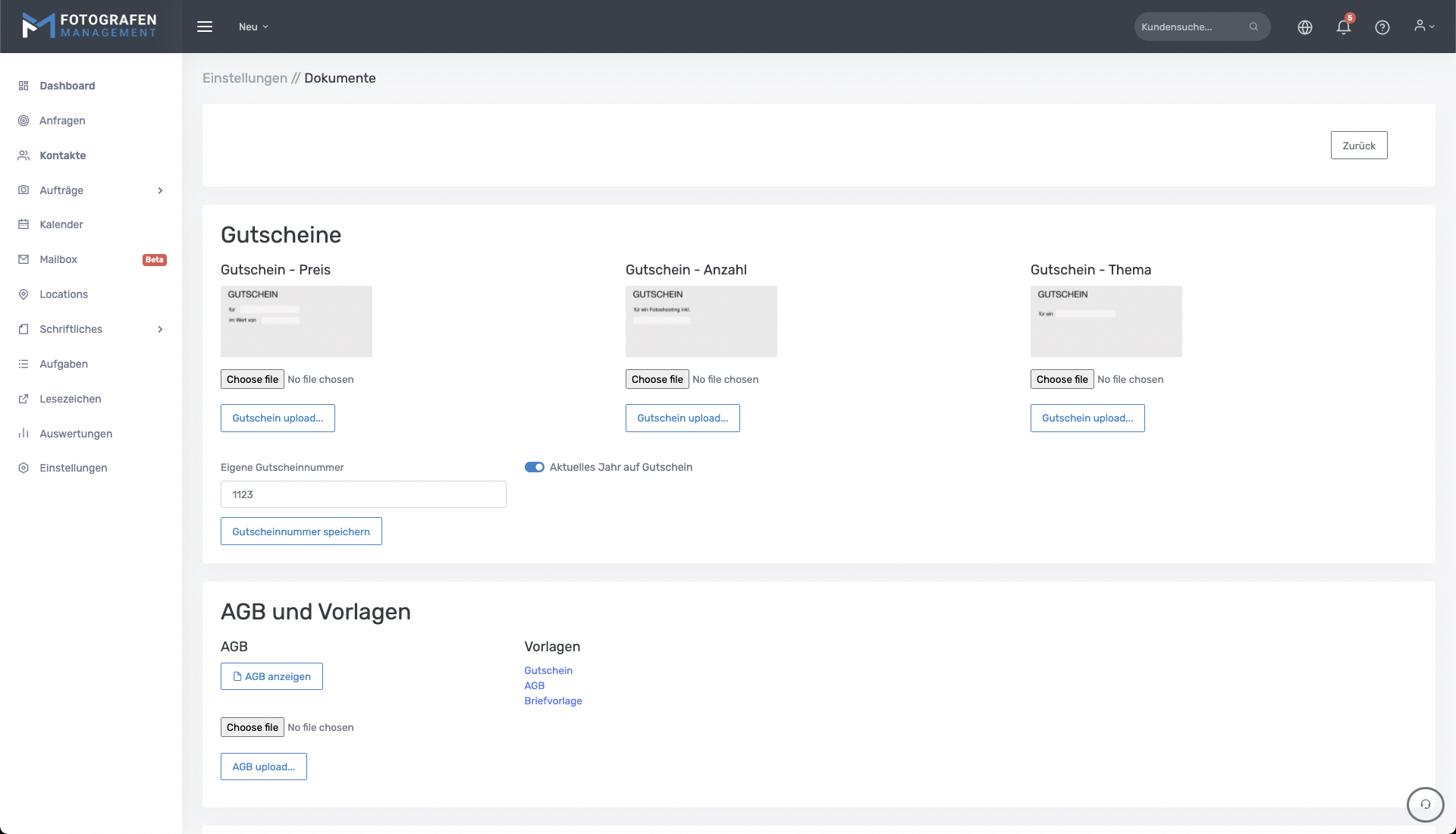
Gutschein
Unter Dokumente können zum einen die Vorlagen für Gutscheine hochgeladen werden. Diese sollten als JPG Format hochgeladen werden.
Eigene Gutscheinnummer ist dafür da, wenn man jedes Jahr bei z.B. 1 mit der Gutscheinnummer anfangen möchte oder im Vorfeld bereits Gutscheinnummern verwendet hat und diese weiterführen möchte.
Wenn der Haken bei "Aktuelles Jahr auf Gutschein" angehakt ist, wird auf dem Gutschein vor der Gutscheinnummer das aktuelle Jahr geschrieben (z.B. 2019 / 001).
Wichtig hier zu wissen ist, dass die Gutscheinnummer nur einmal pro Kalenderjahr geändert werden kann. Der Punkt "Aktuelles Jahr auf Gutschein" kann hingegen angepasst werden.
AGB
Hier können eigene AGB hochgeladen werden, diese müssen das Dateiformat PDF haben.
Vorlagen
Damit man die Gutscheine nicht komplett neu anlegen muss, gibt es hier eine Gutscheinvorlage als Photoshop-Datei (psd), welche man auf seine Bedürfnisse anpassen kann.
AGB ist ein Beispiel-AGB als PDF welche man für sich anpassen kann. Hier einfach den Text heraus kopieren und in sein Schreibprogramm einfügen und anpassen. Hierbei handelt es sich um Standard-AGB, welche nur als Muster dienen.
Es ist möglich ein eigenes Briefpapier hochzuladen, welche bei Rechnungen etc. hinzugefügt werden kann. Damit man weiß, welche Bereiche man selbst nutzen kann und welche Bereiche vom System benötigt werden, gibt eine Briefvorlage.
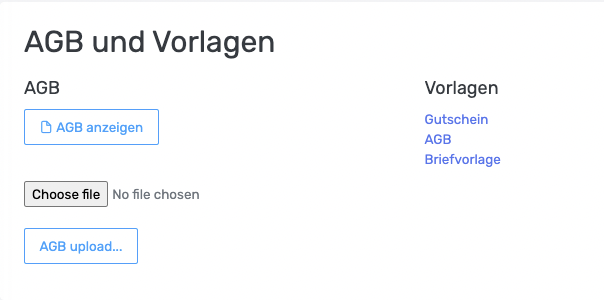
Briefköpfe
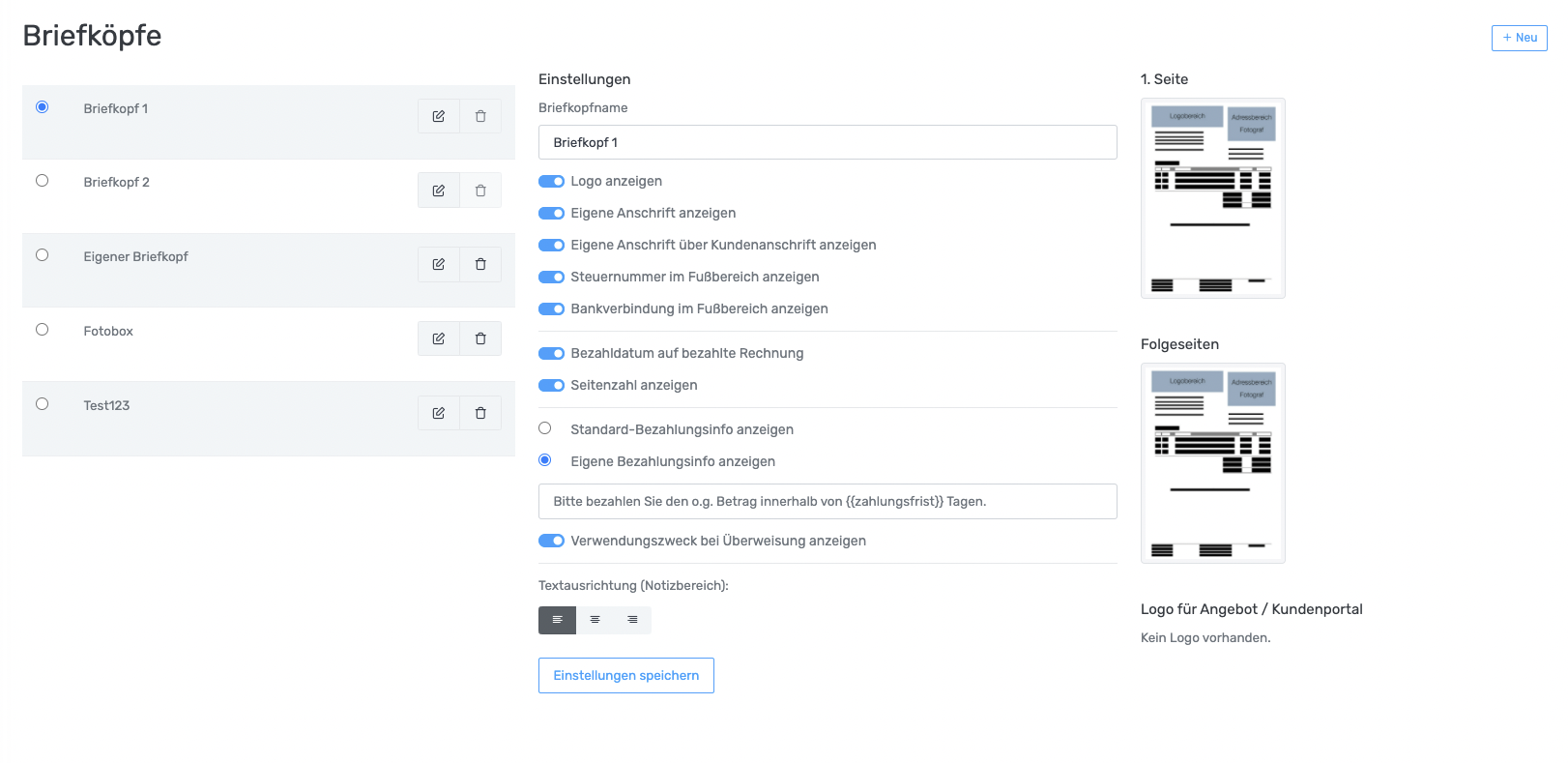
Es gibt zwei vom System generierte Briefköpfe, Briefkopf 1 und Briefkopf 2 und die Möglichkeit, eigene Briefköpfe hochzuladen.
Benutzt man sein eigenes Briefpapier ist es notwendig zu prüfen, welche Daten vom System generiert werden sollen und welche nicht. Ist z.B. bereits das Logo auf dem Briefpapier, muss der Haken bei "Logo anzeigen" weg gemacht werden, usw.
Setzt man die Rechnung auf bezahlt, hat man die Möglichkeit, dass das Bezahldatum auf die finale Rechnung steht. Hier einfach den Haken aktivieren "Bezahldatum auf bezahlte Rechnung".
Standardmäßig wird unten rechts die Seitenanzahl angezeigt z.B. Seite 1 von 1. Möchte man diese Angabe nicht auf der Rechnung etc. haben, einfach hier den Haken bei "Seitenanzahl anzeigen" entfernen.
Des Weiteren besteht die Möglichkeit die Zahlungsinfo auf die Rechnung zu schreiben. Standardmäßig ist "Standard-Bezahlungsinfo anzeigen" aktiviert, das heisst, es stehen die Werte "Zahlungsfrist, Zahlungsart und Lieferart" auf der Rechnung. Möchte man aber seine eigne Zahlungsinfo auf der Rechnung haben, besteht die Möglichkeit "Eigene Bezahlungsinfo anzeigen" zu klicken und den Text anzupassen. Hierfür gibt es eine Variable {{zahlungsfrist}} die ersetzt wird, durch die aktuelle Zahlungsfrist in Tage.
Standardmäßig ist auch der Wert "Verwendungszweck bei Überweisung anzeigen" aktiviert. Das bedeutet, wenn die Zahlungsart Überweisung ausgewählt ist, dass der Text "Verwendungszweck für die Überweisung: RECHNUNGSNUMMER" automatisch auf die Rechnung geschrieben wird. Möchte man das nicht, einfach diese Funktion deaktivieren.
Textausrichtung (Notizbereich): Es gibt bei Angeboten, Auftragsbestätigungen und Rechnungen die Möglichkeit Notizen hinzuzufügen, ebenso stehen evtl. Daten wie "Verwendungszweck bei Überweisung" oder die Bezahlinfo, aber auch Infos bei Kleinunternehmerregelungen oder Verkauf ins Ausland. Hier gibt es die Möglichkeit anzugeben, ob dieser Text linksbündig, zentriert oder rechtsbündig dargestellt wird.
Wichtig bei allen Änderungen, die unter dem Bereich Briefpapier getroffen werden, diese werden erst wirksam, nachdem das jeweilige Dokument erneut gespeichert wird, da jedesmal beim Speichern von Rechnungen etc. eine PDF generiert wird.
Einleitungstexte

Bei Angebote, Auftragsbestätigungen und Rechnungen hat man die Möglichkeit, Einleitungstexte anzugeben. Damit man diesen nicht immer neu schreiben muss, kann man diese hier erstellen.
Einheiten
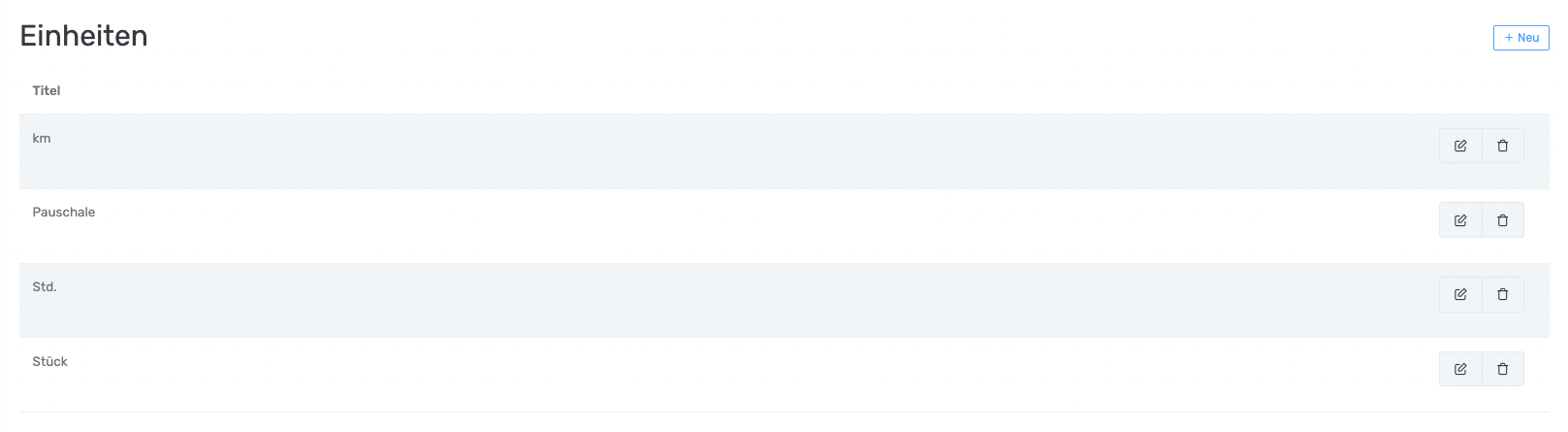
Einheiten werden bei Angebote, Auftragsbestätigungen und Rechnungen im Bereich Positionen benötigt. Hier können diese angelegt und bei Artikel und Positionen ausgewählt werden.